笔记本打开无线 笔记本电脑无线功能如何打开
更新时间:2024-01-18 15:53:57作者:xtyang
笔记本电脑已经成为现代人生活中不可或缺的工具之一,而无线功能更是使其成为了随时随地进行网络连接的利器,无论是在家中、办公室还是旅途中,只要打开笔记本电脑的无线功能,我们就能轻松地享受到互联网带来的便利。对于那些不太熟悉笔记本电脑的人来说,如何正确地打开笔记本电脑的无线功能,成为了一个重要的问题。在本文中我们将为大家详细介绍几种常见的打开无线功能的方法,帮助大家更好地利用笔记本电脑的无线功能。
操作方法:
1.打开我们的笔记本电脑,点击左下角的开始按键,选择“控制面板”。
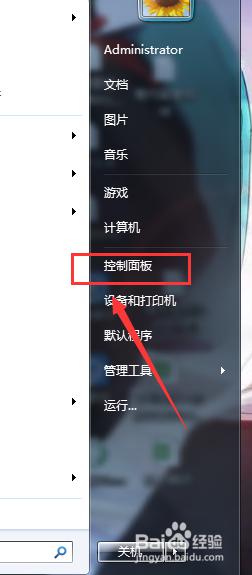
2.打开控制面板后,选择右上角的“搜索控制面板”输入框。
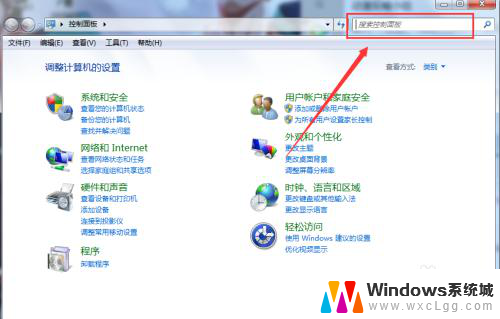
3.在右上角输入“移动中心”后回车,点击进入Windows 移动中心。
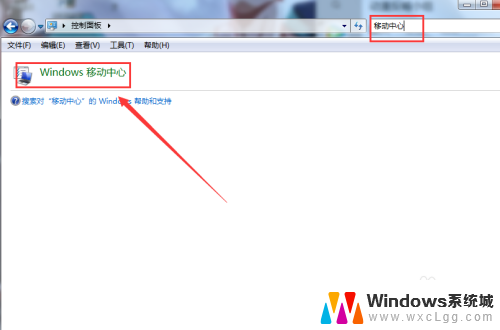
4.在移动中心我们可以看到“无线网络”一项,点击开启即可。
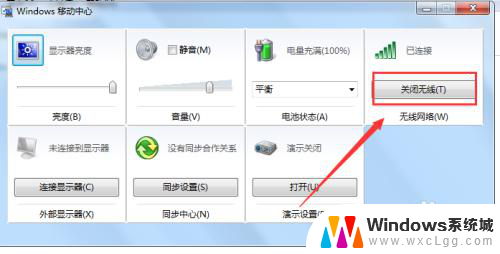
以上是解决笔记本无法开启无线功能的全部内容,如果你遇到这个问题,你可以按照以上步骤来解决,非常简单快速。
- 上一篇: wps原文件被覆盖怎么办 怎样防止wps原文件被覆盖
- 下一篇: 台式电脑要光驱吗 电脑放光盘的方法
笔记本打开无线 笔记本电脑无线功能如何打开相关教程
-
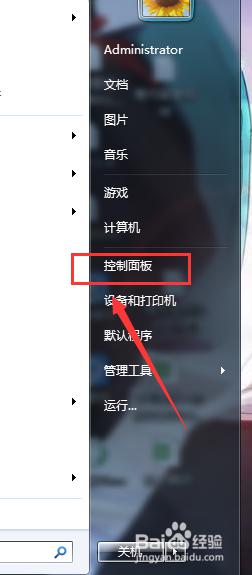 如何打开笔记本无线功能 笔记本电脑无线功能开启方法
如何打开笔记本无线功能 笔记本电脑无线功能开启方法2024-02-13
-
 笔记本关闭无线功能怎么开启 笔记本无线功能关闭如何打开
笔记本关闭无线功能怎么开启 笔记本无线功能关闭如何打开2024-09-10
-
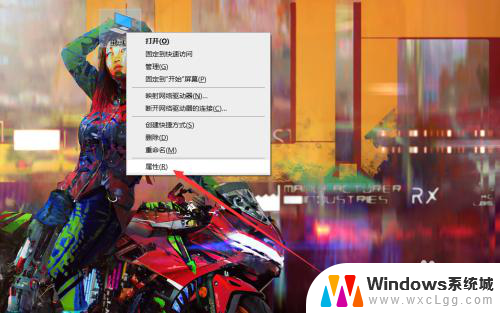 联想笔记本打开无线开关 如何在联想笔记本电脑上打开无线网络开关
联想笔记本打开无线开关 如何在联想笔记本电脑上打开无线网络开关2024-02-17
-
 如何打开笔记本wifi功能 打开笔记本电脑wifi开关的方法
如何打开笔记本wifi功能 打开笔记本电脑wifi开关的方法2024-02-26
-
 如何打开笔记本电脑的wifi连接功能 笔记本电脑wifi开关无法打开
如何打开笔记本电脑的wifi连接功能 笔记本电脑wifi开关无法打开2024-02-18
-
 笔记本能用无线鼠标吗 笔记本如何连接无线鼠标
笔记本能用无线鼠标吗 笔记本如何连接无线鼠标2024-01-26
电脑教程推荐
- 1 固态硬盘装进去电脑没有显示怎么办 电脑新增固态硬盘无法显示怎么办
- 2 switch手柄对应键盘键位 手柄按键对应键盘键位图
- 3 微信图片怎么发原图 微信发图片怎样选择原图
- 4 微信拉黑对方怎么拉回来 怎么解除微信拉黑
- 5 笔记本键盘数字打不出 笔记本电脑数字键无法使用的解决方法
- 6 天正打开时怎么切换cad版本 天正CAD默认运行的CAD版本如何更改
- 7 家庭wifi密码忘记了怎么找回来 家里wifi密码忘了怎么办
- 8 怎么关闭edge浏览器的广告 Edge浏览器拦截弹窗和广告的步骤
- 9 windows未激活怎么弄 windows系统未激活怎么解决
- 10 文件夹顺序如何自己设置 电脑文件夹自定义排序方法